我们在使用Word文档的时候,经常要输入上下标,我们在这里总结一下,以后再遇到就不发愁咯。
0,瞒天过海
此方法不推荐,但是我遇到有人这样过,发出来让大家看一下。
猜猜看哪个是标准的,另个是怎么做出来的。
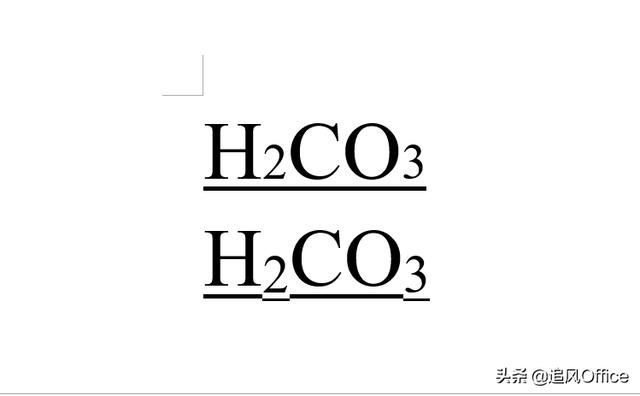
1,工具栏按钮选中需要设置下标/上标的内容,然后是点击【开始】选项卡下“字体”组里面的上标或下标的工具按钮,就可以达成效果。
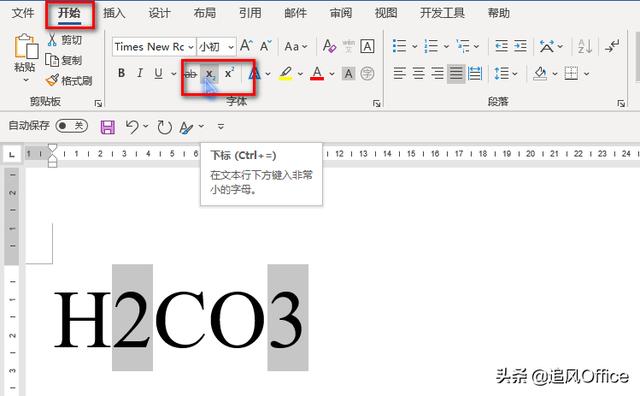
2,快捷键
可以看到上图,鼠标放在下标的位置上时,会有一个提示出来,不禁有功能介绍,也有快捷键提示,Ctrl+=就是下标,对应的上标功能是Ctrl+shift++
(+号实际上还是=号,所以也就是Ctrl+Shift+=)
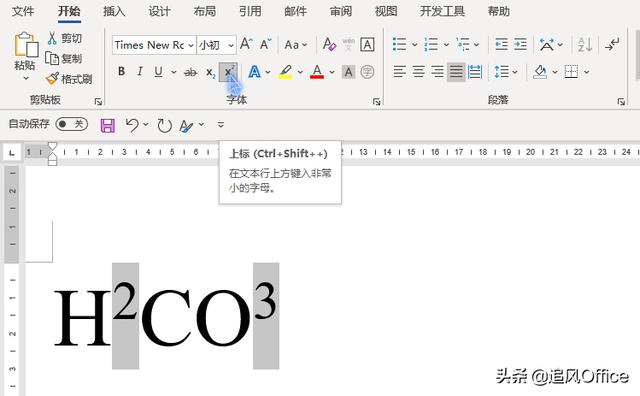
3,在弹出的字体对话框里面设置
选中需要设置的文字,然后可以右键选择“字体”,或者是【开始】选项卡下“字体”组的对话框开启按钮,快捷键的话可以按下Ctrl+D。
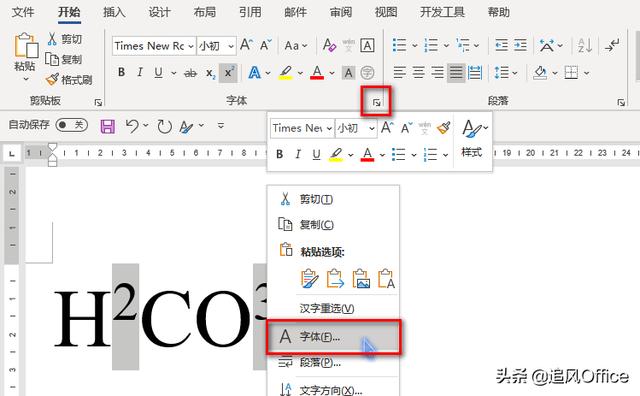
出现的字体对话框,可以有字体字号字型颜色等的各种设置。
可以选择上标或者是下标。
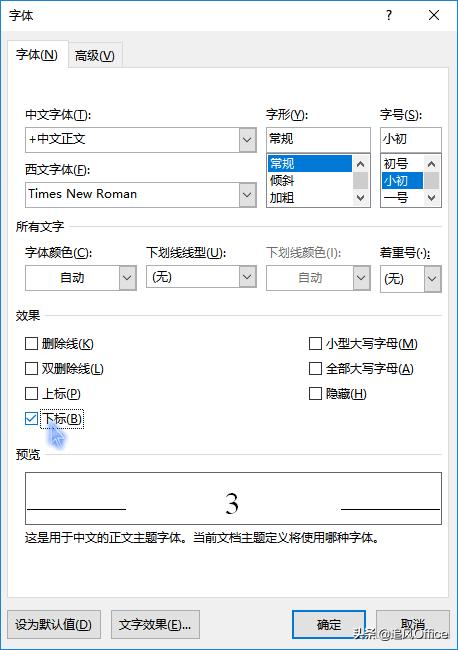
4,插入公式-上下标
像上面的方式并不能同时设置上标和下标,很难达到如图的效果。

可以选择【插入】选项卡下-符号组,公式-插入新公式。
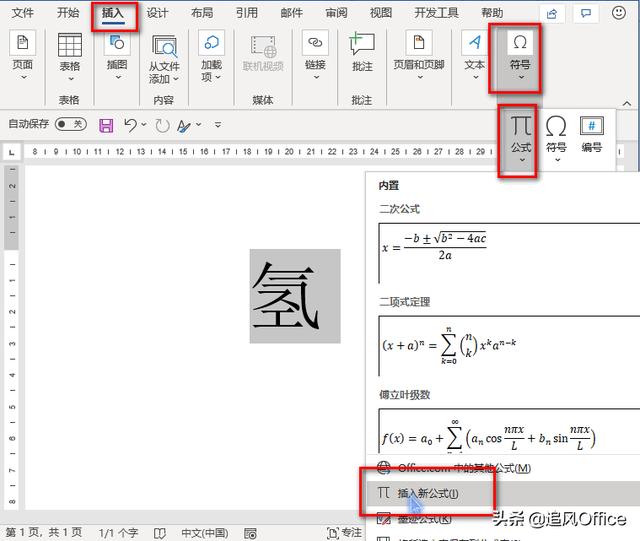
选择合适的样式就好。
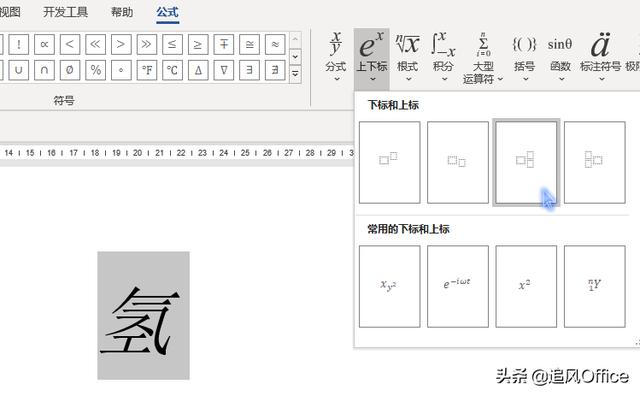
5,使用域代码来对齐上标下标
可以直接插入域,然后选择EQ域,在域代码后面加上“空格s(上标,下标)”注意是英文符号,然后确定就好。
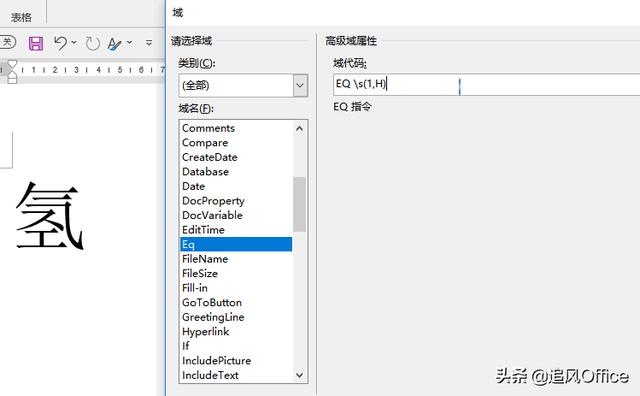
也可以直接按下Ctrl+F9,插入域代码,输入内容EQ s(1,H)后按下F9达成效果。注意域代码的花括号不能自己手动输入。
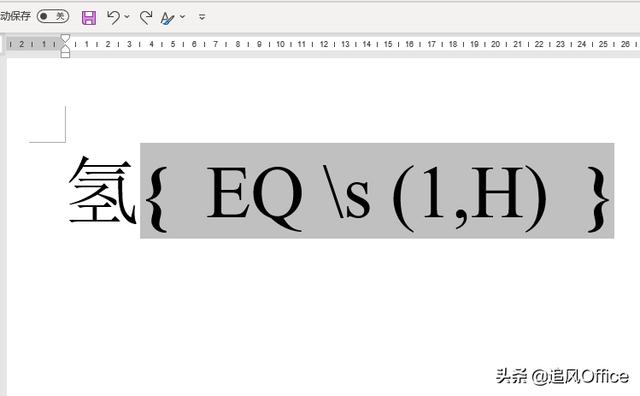
本次内容到此结束了,不知道各位小伙伴有没有学会呢?
EQ是Equation,是对公式上很好用的一个域。
大家可以自己动手练习练习哦!




 本文介绍了在Word文档中设置上下标的五种方法:1) 使用工具栏字体组的上标/下标按钮;2) 利用快捷键Ctrl+=(下标)和Ctrl+Shift+=(上标);3) 通过字体对话框设置;4) 插入公式实现复杂上下标效果;5) 使用域代码创建上下标。通过这些方法,用户可以轻松在Word中完成上下标的输入。
本文介绍了在Word文档中设置上下标的五种方法:1) 使用工具栏字体组的上标/下标按钮;2) 利用快捷键Ctrl+=(下标)和Ctrl+Shift+=(上标);3) 通过字体对话框设置;4) 插入公式实现复杂上下标效果;5) 使用域代码创建上下标。通过这些方法,用户可以轻松在Word中完成上下标的输入。
















 5520
5520

 被折叠的 条评论
为什么被折叠?
被折叠的 条评论
为什么被折叠?








